在日常生活和工作中,经常需要使用剪贴板来复制、粘贴和剪切,但是当剪贴板中积累了大量数据时,就会影响其效率。如果你正在寻找一种快速清除 windows 10 剪贴板的方法,那么本文将为你提供详细的步骤指南。php小编草莓精心整理了本教程,循序渐进地介绍如何快速清空你的剪贴板,帮助你高效地管理系统资源。继续阅读本指南,了解如何轻松删除剪贴板中的内容,提高工作效率和系统性能。
Win10快速的清空剪贴板方法介绍
1、首先我们在电脑的桌面,进行右键,然后选择新建-》快捷方式;
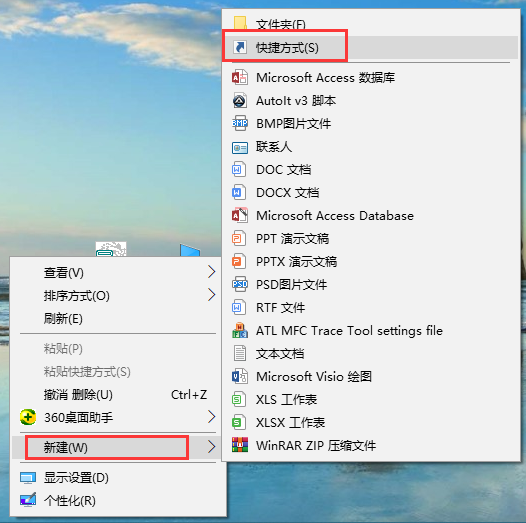
2、然后在打开的窗口中输入:cmd /c “echo off | clip”,输入完成之后直接点击下一步进行继续操作。

3、然后对于该快捷方式进行重命名、最后点击最下面的完成按钮。
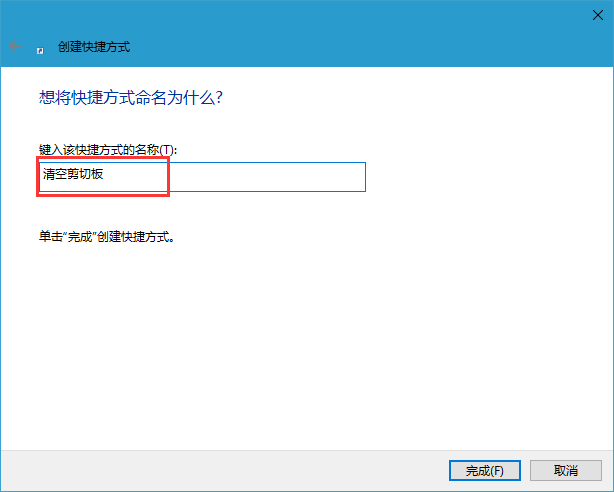
4、这时候你可以看到桌面上会有一个情况剪切板的运行命令了,直接双击就能进行使用,让你可以快速的对于剪贴板进行清空。
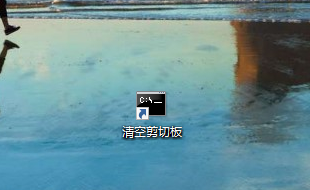
以上就是Win10怎么快速的清空剪贴板_Win10快速的清空剪贴板方法介绍的详细内容,更多请关注php中文网其它相关文章!

每个人都需要一台速度更快、更稳定的 PC。随着时间的推移,垃圾文件、旧注册表数据和不必要的后台进程会占用资源并降低性能。幸运的是,许多工具可以让 Windows 保持平稳运行。

Copyright 2014-2025 https://www.php.cn/ All Rights Reserved | php.cn | 湘ICP备2023035733号